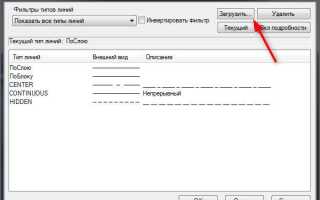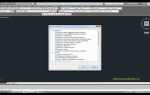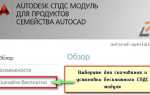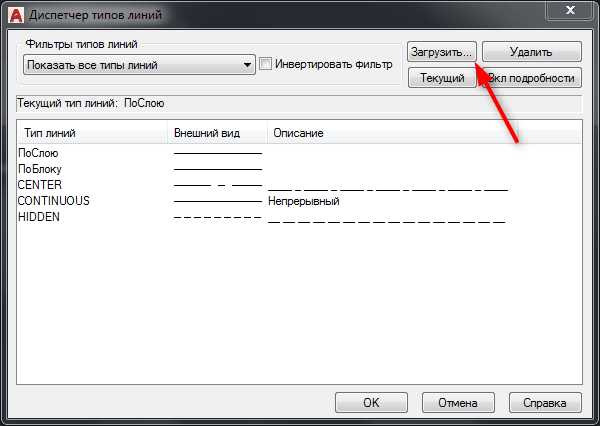
В AutoCAD существует несколько точных методов разделения линии на части, каждый из которых подходит для разных задач. Независимо от типа проекта – архитектурного, инженерного или топографического – выбор способа зависит от требуемой точности и удобства последующего редактирования объектов.
Один из базовых инструментов – команда BREAK, позволяющая разорвать отрезок в заданной точке или между двумя точками. При этом важно понимать, что команда не удаляет часть линии, а создает два независимых фрагмента, с которыми можно работать отдельно. Это удобно для вставки новых элементов в цепь отрезков или при необходимости изменить траекторию трассы.
Если требуется равномерно разделить линию на несколько частей, используется команда DIVIDE. Она не разрывает объект, а добавляет маркеры-точки (Point), равномерно распределенные вдоль отрезка. Эти точки могут быть преобразованы в опорные элементы при дальнейшем построении или привязке других объектов.
Для более гибкого подхода применяется команда MEASURE, которая позволяет размещать точки с заданным интервалом вдоль линии. В отличие от DIVIDE, здесь учитывается длина между точками, а не их количество. Это особенно полезно при работе с масштабными схемами, где важно соблюсти конкретные размеры шагов.
Дополнительно возможен ручной способ: с помощью команды EXPLODE разбить составные объекты (например, полилинии), а затем с помощью TRIM и EXTEND вручную скорректировать геометрию. Такой метод требует больше времени, но дает полный контроль над каждым сегментом чертежа.
Как разделить линию на равные части с помощью команды Divide

Команда Divide в AutoCAD предназначена для равномерного деления объектов, таких как линии, полилинии, дуги и окружности, на заданное количество сегментов. При этом на объекте не создаются разрывы – программа вставляет точки (узлы) в местах деления.
- Выберите в командной строке команду DIVIDE или введите
DIVIDEи нажмите Enter. - Укажите объект для деления – например, отрезок или полилинию.
- Введите количество равных сегментов, на которое нужно разделить объект. Например, 5 – это значит, что AutoCAD вставит 5 точек деления, что даст 6 равных отрезков.
По умолчанию точки деления отображаются как элементы Point, которые могут быть невидимы в текущем стиле отображения.
- Чтобы изменить отображение точек, используйте команду DDPTYPE и выберите наглядную форму, например, крест или окружность.
- Для точной привязки к точкам деления активируйте режим объектной привязки Node через
OSNAP.
Особенности:
- Команда не изменяет исходный объект, только добавляет точки.
- Деление производится по длине объекта, а не по координатам.
- Если используется полилиния с несколькими сегментами, деление будет равномерным по всей длине, без учета формы отдельных сегментов.
Для последующего преобразования точек в видимые элементы (например, отрезки между точками), можно использовать скрипт или вручную соединить узлы с помощью команды Line, включая привязку к узлам.
Применение команды Measure для разбиения линии по длине отрезков
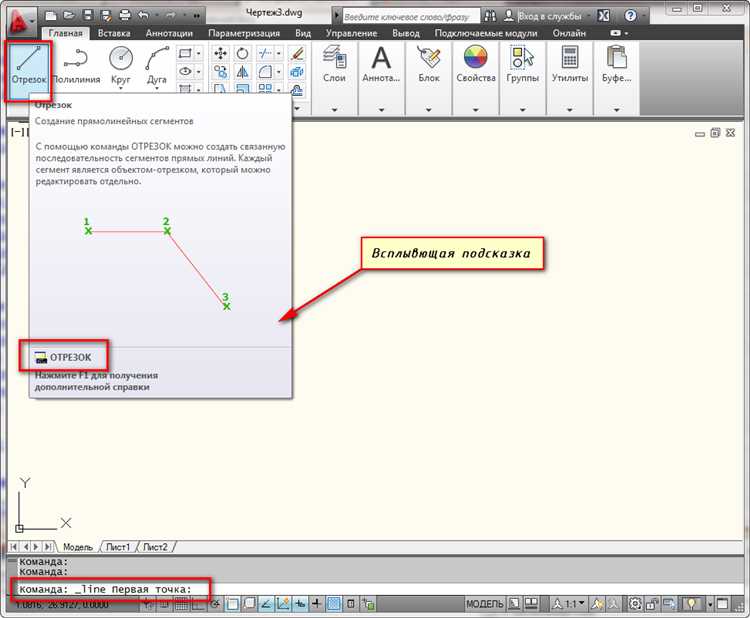
Команда Measure в AutoCAD используется для разбиения объектов (включая линии, дуги и полилинии) на равные участки заданной длины. В отличие от команды Divide, которая делит объект на фиксированное количество частей, Measure ориентируется на конкретную длину сегмента.
Чтобы воспользоваться командой, введите MEASURE в командной строке и выберите нужный объект. После этого AutoCAD запросит длину сегмента. Например, при указании значения 100, на линии длиной 450 будет размещено 4 точки с шагом 100 единиц, а остаток длиной 50 останется в конце без дополнительной точки.
По умолчанию AutoCAD размещает маркеры в виде точек (POINT). Чтобы изменить их отображение, перед началом работы используйте команду DDPTYPE и выберите подходящий стиль точки. Это важно для визуального контроля расположения сегментов.
Measure не делит линию физически, а лишь размещает контрольные точки. Чтобы преобразовать отрезки в отдельные элементы, необходимо дополнительно использовать команду BREAK вручную по созданным точкам или применять скрипты, если требуется автоматизация.
Команду Measure можно применять к полилиниям, в том числе содержащим дуги. В этом случае AutoCAD точно рассчитывает длину вдоль криволинейного сегмента и равномерно размещает точки по длине дуги, а не по хорде.
Если необходимо размещать объекты (например, блоки) вместо точек, используйте параметр Block внутри команды Measure. После указания имени блока и направления (Align или не Align), AutoCAD будет вставлять блоки вместо точек по заданному шагу.
Команда Measure особенно полезна при разметке дорожной разметки, элементов освещения или повторяющихся конструктивных элементов вдоль трассы или стены, где важна точная длина между элементами, а не общее количество.
Использование команды Break для удаления части линии между двумя точками

Команда BREAK позволяет точно удалить сегмент отрезка между двумя выбранными точками, без необходимости разрывать его вручную на части. Это особенно полезно при редактировании сложных чертежей, где требуется сохранить точную геометрию оставшихся участков линии.
Для применения команды выполните последовательность:
1. Введите BREAK в командной строке и нажмите Enter.
2. Кликните по линии, которую нужно разорвать. AutoCAD запросит первую точку разрыва. Выберите точку на линии, с которой должен начинаться удаляемый сегмент.
3. Укажите вторую точку разрыва. Сегмент между первой и второй точкой будет удалён, а оставшиеся части линии сохранятся как единый объект.
Если при выборе первого клика использовать объектную привязку, например ENDpoint или NEAr, это обеспечит точность разрыва. Чтобы задать обе точки точно, используйте режимы привязки или координаты в командной строке.
Если вместо указания двух разных точек выбрать одну точку дважды, AutoCAD удалит сегмент длиной по умолчанию, начиная с указанной точки, что полезно для быстрого обрезания начала или конца линии.
Команда BREAK не изменяет тип объекта – результатом всегда остаётся тот же тип примитива (например, линия или дуга), без превращения в сплайн или полилинию. Это упрощает последующее редактирование и сохраняет исходную структуру чертежа.
Как вручную разрезать линию на несколько частей с помощью команды Explode
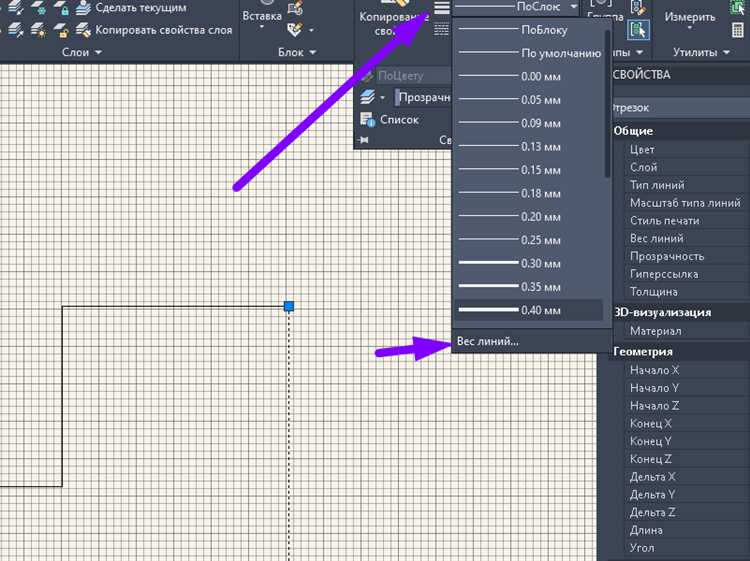
Если линия создана как обычный отрезок (Line), предварительно объедините нужные сегменты в полилинию командой Join или создайте новую полилинию с помощью Polyline (PL). После этого выполните команду Explode:
1. Выберите объект полилинии.
2. Введите команду Explode или выберите её на панели инструментов.
3. Подтвердите выполнение, нажав Enter.
В результате полилиния разделяется на отдельные линейные сегменты, каждый из которых становится независимым элементом. Это позволяет удалять, редактировать или перемещать части вручную, без влияния на соседние отрезки.
Если необходимо разделить полилинию на заданное количество равных частей, после применения Explode используйте команду Measure с опцией деления по длине или Divide для равного количества отрезков. На основе созданных точек можно вручную обрезать каждую часть с помощью Trim или Break.
Команда Explode не подходит для получения новых точек деления – она лишь преобразует сложный объект в простые элементы. Для точного разреза предварительно создавайте вспомогательные точки и линии привязки.
Разделение полилинии на отрезки с сохранением геометрии

Для точного разбиения полилинии на отдельные отрезки без потери формы используется команда EXPLODE, но она превращает объект в простые сегменты, утрачивая ассоциативность. Чтобы сохранить исходную геометрию и при этом управлять каждым отрезком по отдельности, рекомендуется использовать специализированный подход с применением команды XLINE и опции BREAK.
Пошаговая процедура:
- Выделите полилинию и определите длину каждого отрезка с помощью команды MEASURE или DIVIDE – они визуально создадут точки деления без разрушения геометрии.
- Включите отображение точек с помощью команды DDPTYPE, выбрав нужный стиль.
- На основе точек пересечения создайте отрезки вручную или с помощью команды BREAK с опцией First point и Second point.
- При использовании BREAK выберите полилинию, затем укажите первую и вторую точку разрыва, совпадающие с точками деления.
Альтернативный метод – использование команды FLATTEN перед делением, чтобы исключить искажения по оси Z. Это особенно важно, если полилиния была создана в 3D-пространстве.
Если необходимо автоматизировать процесс для большого количества полилиний, применяются LISP-скрипты. Один из примеров – скрипт, разбивающий полилинию по длине сегментов с автоматическим созданием отрезков:
(defun c:SplitPolyline ( / ent obj len n dist pt) (setq ent (car (entsel "\nВыберите полилинию: "))) (setq obj (vlax-ename->vla-object ent)) (setq len (vlax-curve-getDistAtParam obj (vlax-curve-getEndParam obj))) (setq dist (getreal "\nВведите длину сегмента: ")) (setq n 0) (while (< (* dist n) len) (setq pt (vlax-curve-getPointAtDist obj (* dist n))) (entmakex (list '(0 . "POINT") (cons 10 pt))) (setq n (1+ n)) ) )
Такой подход позволяет контролировать каждый отрезок, сохраняя исходную форму и параметры оригинальной полилинии.
Как добавить маркеры точек разбиения линии без изменения объекта
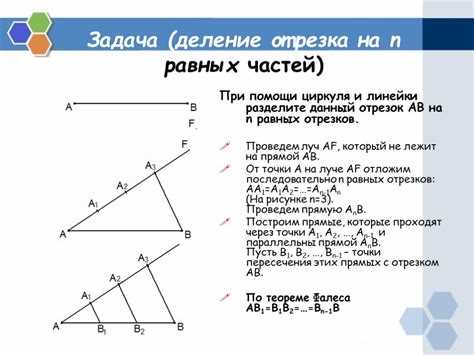
В AutoCAD можно добавить маркеры точек разбиения линии, не изменяя сам объект. Для этого используются вспомогательные средства и функции, позволяющие разместить индикаторы на линии для дальнейшего использования в чертежах. Рассмотрим несколько методов этого процесса.
- Использование блока маркера: Создайте блок, который будет использоваться как маркер для точек разбиения. Разместите его на линии с помощью команды
INSERTилиBEDIT. Важно, что блок можно разместить на любой точке объекта без изменения самой линии. Для точного размещения используйте командуALIGNили вручную укажите координаты. - Применение аннотативных объектов: Чтобы добавить маркеры точек, используйте аннотативные объекты, такие как метки или текстовые стили, которые автоматически адаптируются под масштаб. Создайте аннотативные блоки, которые будут показываться на нужных точках без изменения исходной линии.
- Использование команды
POINT: КомандаPOINTпозволяет разместить маркеры в виде точек. Для этого укажите нужные координаты разбиения, не изменяя саму линию. Чтобы точка не мешала в дальнейшем, можно настроить ее видимость через параметры отображения объектов. - Применение осевых линий: Если необходимо визуализировать разбиение линии для архитектурных чертежей, можно использовать осевые линии и маркеры. Осевые линии можно настроить так, чтобы они не влияли на сам объект, но при этом четко показывали точки разбиения. Для этого создайте осевую линию через команду
AXISи применяйте маркеры через параметры стиля осевой линии. - Использование фасетных маркеров: Если нужно разместить маркеры на определенных участках, используйте фасетные маркеры. Они работают как визуальные указатели точек без внесения изменений в основной объект. Для установки фасетных маркеров можно применить команду
DIVIDE, которая делит линию на равные части, а затем вручную добавить маркеры с помощью командINSERTилиTEXT.
Эти методы позволяют добавить маркеры разбиения на линии без изменения геометрии объектов, обеспечивая точность и гибкость при проектировании и выполнении чертежей в AutoCAD.
Создание разметки деления линии с помощью вспомогательных объектов
В AutoCAD создание разметки деления линии с использованием вспомогательных объектов позволяет точно контролировать параметры деления и улучшить визуализацию проектируемых объектов. В данном процессе важную роль играют такие инструменты, как осевые линии, вспомогательные объекты и командные функции, позволяющие выполнять деление с высокой точностью.
Первый шаг в создании разметки – это определение основных точек, между которыми будет выполнено деление. Для этого используется команда POINT, с помощью которой можно пометить важные позиции на линии или вдоль линии. Эти точки будут служить ориентиром для дальнейших действий.
Для более точного деления применяются осевые линии, которые можно создать с помощью команды AXIS. Эти линии используются для разделения заданной области на равные части или для указания точных местоположений деления. Использование осевых линий упрощает дальнейшую работу, так как они служат метками для проверки точности расположения объектов.
Затем можно воспользоваться командой DIVIDE, которая позволяет разделить объект на заданное количество равных частей. Важно при этом использовать вспомогательные линии для уточнения местоположения делений, особенно если проект предполагает использование множества точных элементов.
Кроме того, команда MEASURE позволяет создавать разметку через равные промежутки, что эффективно при необходимости делить линии по определённым интервалам. В данном случае также стоит использовать вспомогательные объекты, чтобы каждый новый интервал был точно привязан к нужной точке на линии.
Важно помнить, что правильное использование вспомогательных объектов помогает избежать ошибок при делении. Они создают базовые линии, которые служат для точного расположения и выравнивания делений. Для контроля точности расположения можно использовать инструмент GRID, который позволяет отображать сетку и проверять, правильно ли расположены разметки.
Автоматизация деления линии с помощью пользовательских скриптов

Для автоматизации процесса деления линии в AutoCAD можно использовать пользовательские скрипты, написанные на языке программирования AutoLISP или VBA. Это позволяет значительно ускорить работу при проектировании, особенно в случае многократного деления элементов на равные части. Рассмотрим, как можно использовать эти инструменты для упрощения задачи.
Использование AutoLISP для деления линии
AutoLISP – это мощный инструмент для создания пользовательских команд. Для деления линии на несколько частей можно написать простой скрипт, который запросит у пользователя выбор линии и количество сегментов, на которые нужно её разделить. Пример такого скрипта:
(defun c:DivideLine (/ line pt1 pt2 segments length step) (setq line (car (entsel "\nВыберите линию: "))) (setq segments (getint "\nВведите количество сегментов: ")) (setq pt1 (cdr (assoc 10 (entget line)))) (setq pt2 (cdr (assoc 11 (entget line)))) (setq length (distance pt1 pt2)) (setq step (/ length segments)) (repeat segments (setq pt1 (polar pt1 (angle pt1 pt2) step)) (command "POINT" pt1) ) (princ) )
Этот скрипт делит линию на равные сегменты, создавая точку в каждом из них. После выполнения команды пользователь может указать линию и количество частей. Скрипт вычисляет шаг и создаёт точки вдоль линии.
Использование VBA для деления линии
Для пользователей, предпочитающих работать с VBA, также можно создать макрос для деления линии. Пример простого макроса для деления линии:
Sub DivideLine()
Dim objLine As Object
Dim pt1 As Variant, pt2 As Variant
Dim segments As Integer
Dim length As Double, step As Double
Dim i As Integer
Dim newPt As Variant
' Выбор линии
Set objLine = ThisDrawing.Utility.GetEntity("Выберите линию:")
pt1 = objLine.StartPoint
pt2 = objLine.EndPoint
' Ввод количества сегментов
segments = InputBox("Введите количество сегментов:", "Деление линии")
' Расчёт длины и шага
length = ThisDrawing.Utility.Distance(pt1, pt2)
step = length / segments
' Создание точек
For i = 1 To segments - 1
newPt = Array(pt1(0) + i * (pt2(0) - pt1(0)) / segments, pt1(1) + i * (pt2(1) - pt1(1)) / segments, pt1(2))
ThisDrawing.ModelSpace.AddPoint newPt
Next i
End Sub
Этот макрос аналогичен предыдущему, но работает в среде VBA. Он также запрашивает у пользователя выбор линии и количество сегментов, после чего генерирует точки вдоль линии.
Рекомендации по использованию
При создании скриптов для деления линий важно учитывать точность вводимых данных. Для обеспечения корректности вычислений следует предусматривать проверку на нулевое количество сегментов и возможность корректной работы с линиями разных типов. Также полезно интегрировать обработку ошибок для более стабильной работы скриптов.
Вопрос-ответ:
Какие способы разделения линии существуют в AutoCAD?
В AutoCAD можно разделить линию несколькими способами. Один из них — это использование команды «Разделить» (BREAK), которая позволяет разделить линию в указанной точке. Также можно применить команду «Отрезать» (TRIM), чтобы удалять части линии до заданного объекта, либо использовать команду «Деление» (DIVIDE) для создания равномерных отрезков вдоль линии.
Как разделить линию на несколько частей в AutoCAD?
Чтобы разделить линию на несколько частей, можно использовать команду «Деление» (DIVIDE). Эта команда позволяет выбрать объект и указать количество равных частей, на которые нужно разделить линию. AutoCAD автоматически размещает точки раздела. Если необходимо произвести разделение по конкретной длине, можно использовать команду «Разделить» (BREAK) или «Обрезать» (TRIM) для выполнения точечных разделений.
Как делить линию по заданной длине в AutoCAD?
Для того чтобы разделить линию по заданной длине, в AutoCAD удобно использовать команду «Деление» (DIVIDE). В командной строке нужно ввести нужное количество частей и задать длину каждого отрезка. Если линия должна быть разделена на несколько отрезков фиксированной длины, то можно применять вспомогательные инструменты, такие как построение вспомогательных объектов или использование команд «Разрезать» (SPLIT) и «Обрезать» (TRIM) для получения точных разделений.
Как разделить линию в AutoCAD, если необходимо, чтобы каждая часть имела одинаковую длину?
Для равномерного разделения линии на части одинаковой длины в AutoCAD применяется команда «Деление» (DIVIDE). С помощью этой команды можно задать количество частей, на которые нужно разделить объект, и AutoCAD сам распределит разделение по равным отрезкам. Для этого нужно ввести команду, выбрать объект и указать количество частей, после чего программа автоматически добавит точки раздела на линии.
Можно ли разделить линию в AutoCAD, используя только одну точку?
Да, в AutoCAD можно разделить линию с помощью команды «Разделить» (BREAK), выбрав точку раздела на объекте. Для этого нужно активировать команду, выбрать линию и кликнуть по нужной точке на объекте, после чего линия будет разделена на два отрезка. Эта команда позволяет делить линии в любой точке, не обязательно в середине или равномерно.